Réparez le fichier MOV gratuitement avec un outil de réparation vidéo fiable
Publié: 2024-09-25Bien que le fichier MOV ait été développé par Apple pour son lecteur multimédia QuickTime, il fait partie des formats populaires pour les fichiers vidéo et audio. Bien que cela aide à stocker le contenu efficacement et à le modifier facilement, les fichiers MOV peuvent parfois être corrompus. En conséquence, il devient difficile de lire ou de réparer les fichiers MOV.
Si vous vous demandez comment réparer un fichier MOV, nous vous recommandons fortement d'utiliser le meilleur outil de réparation vidéo, Wondershare Repairit. Le programme propose à la fois un logiciel de bureau et des services en ligne pour réparer sans effort les fichiers MOV corrompus. De plus, dans l'article, nous avons inclus diverses raisons qui provoquent la corruption des fichiers MOV et des moyens efficaces pour l'empêcher.
Partie 1 : Pourquoi les fichiers MOV sont-ils corrompus ?
MOV est un format de fichier pouvant contenir du contenu vidéo ou audio, développé par Apple Inc. pour être utilisé dans son lecteur multimédia QuickTime. Il se distingue des autres formats de fichiers car il utilise une méthode particulière de stockage des données sous forme de pistes. Dans ce cas, une piste fait référence à une certaine forme de données contenues dans un fichier conteneur multimédia. Le conteneur comporte de nombreuses pistes de ce type, chacune contenant un type spécifique de données, telles que du texte, de l'audio ou de la vidéo. Les fichiers MOV ont un avantage sur les autres formats de fichiers en raison de leur facilité d'édition et de leur capacité à interagir avec d'autres médias. Cependant, pour des raisons ou facteurs imprévisibles, les fichiers MOV peuvent également être corrompus.
Certaines des raisons les plus courantes pour lesquelles les fichiers MOV sont corrompus sont les suivantes :
- Arrêts brusques : l'arrêt négligent d'un appareil peut endommager la structure des fichiers vidéo MOV, entraînant un fonctionnement inapproprié.
- Lecteurs multimédias incompatibles : l'utilisation d'applications incapables de lire les fichiers MOV peut endommager ou écraser les en-têtes de fichiers, entraînant des données corrompues et inaccessibles.
- Conversion incorrecte : tous les logiciels ne gèrent pas bien les conversions de fichiers MOV. Des problèmes peuvent survenir si l'application échoue ou si le processus est interrompu, corrompant potentiellement les fichiers.
- Transfert interrompu : l'arrêt brusque d'un transfert de fichiers entre appareils peut entraîner la corruption de fichiers MOV.
- Erreurs de compression : La compression de vidéos sans l'application correcte ou un processus incomplet peut entraîner une corruption.
- Pannes de disque de stockage : des secteurs défectueux ou des dommages physiques sur un périphérique de stockage peuvent également corrompre les fichiers MOV.
Partie 2 : Principales fonctionnalités de Wondershare Repairit
Si vous recherchez un moyen rapide et facile de réparer les fichiers MOV endommagés, un logiciel de réparation vidéo spécialisé comme Repairit Video Repair peut être la bonne solution. Sa technologie innovante vous permet de restaurer rapidement les vidéos corrompues dans leur forme originale. Cette application avancée de réparation vidéo peut réparer la corruption de fichiers MOV causée par un certain nombre de défauts.
Voici quelques-unes des fonctionnalités clés de Wondershare Repairit que vous devez connaître :
· Il répare les vidéos endommagées ou corrompues causées par des changements de format, des erreurs de lecture/écriture et des problèmes de lecture tels que « vidéo non lue » ou « erreur de chargement du fichier multimédia ».
· Le programme prend en charge 16 formats vidéo, dont MOV, MP4, M2TS, MKV, MTS, 3GP, AVI et FLV.
· Il corrige efficacement les vidéos endommagées par des problèmes de compression, des pannes du système et des changements de format.
· Compatible avec divers supports de stockage, tels que les cartes SD, les téléphones mobiles, les appareils photo et les clés USB, il peut réparer même les vidéos gravement endommagées.
· Le programme propose deux modes d'analyse et de réparation : rapide et avancé, vous permettant de choisir en fonction du niveau de corruption des fichiers.
· Il n'y a aucune limitation quant au nombre ou à la taille des vidéos pouvant être réparées, vous pouvez donc en réparer autant que nécessaire.
· L'application de bureau est compatible avec toutes les versions de Windows, Windows Server et les dernières versions de macOS.
De plus, Wondershare Repairit propose une version en ligne de son programme de bureau, parfaite pour ceux qui cherchent à réparer des fichiers MOV corrompus sans tracas d'installation. Cette plate-forme en ligne conserve toutes les fonctionnalités du logiciel de bureau tout en offrant la commodité supplémentaire d'être accessible depuis n'importe quel endroit et n'importe quel appareil. Si vous devez réparer un fichier MOV endommagé sans télécharger d'applications tierces, l'outil Repairit Online Video Repair est un excellent choix.
Partie 3 : Comment réparer un fichier MOV corrompu à l'aide du logiciel de réparation vidéo Repairit
Il peut être frustrant de rencontrer un fichier MOV corrompu, surtout lorsque vous souhaitez visionner la vidéo. Cependant, vous savez maintenant que Repairit Video Repair est la meilleure solution pour réparer le fichier MOV et le restaurer à son contenu d'origine. Il suffit de trois étapes simples pour ajouter, réparer et enregistrer le fichier MOV corrompu à l'aide de l'application.

Pour réparer le fichier MOV corrompu avec le logiciel de bureau Repairit Video Repair, suivez les étapes indiquées ci-dessous :
Étape 1 : Lancez le logiciel sur votre système Windows ou Mac et sélectionnez l'option « Video Repair ». Ensuite, vous pouvez télécharger des fichiers MOV corrompus en sélectionnant le bouton « + Ajouter » et parcourir l'emplacement du fichier.
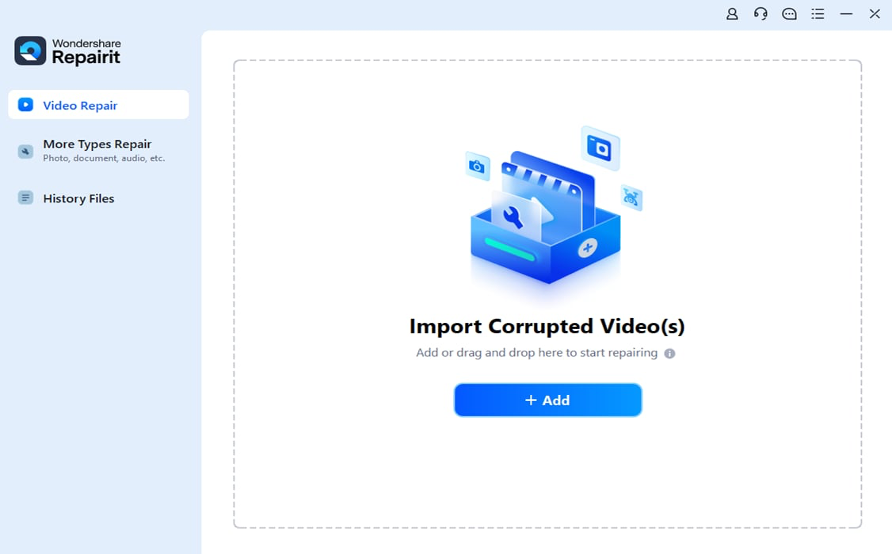
Étape 2 : Pour réparer les fichiers MOV corrompus, cliquez sur le bouton « Réparer » dans le coin inférieur droit.
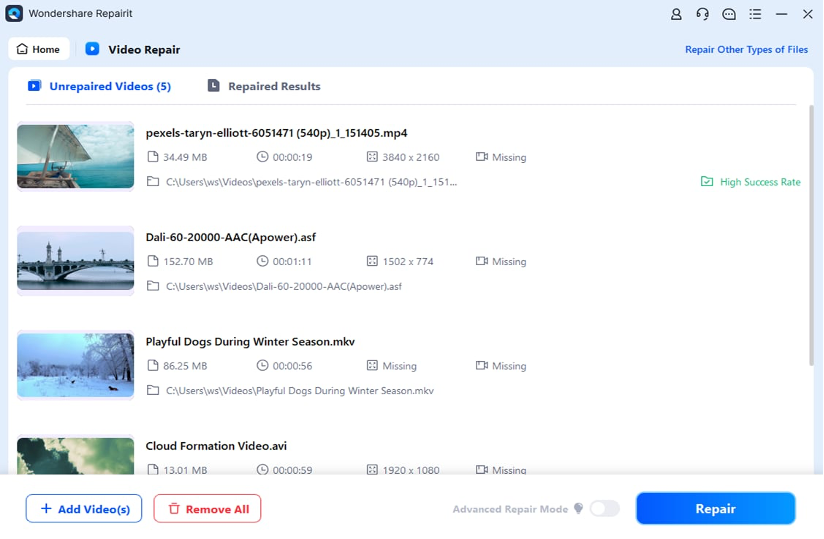
Étape 3 : Attendez la fin du processus de réparation. Vous pouvez visualiser les vidéos MOV réparées en sélectionnant l'option « Aperçu ». Si vous êtes satisfait des vidéos MOV restaurées, cliquez sur le bouton « Enregistrer » pour les enregistrer sur votre système.
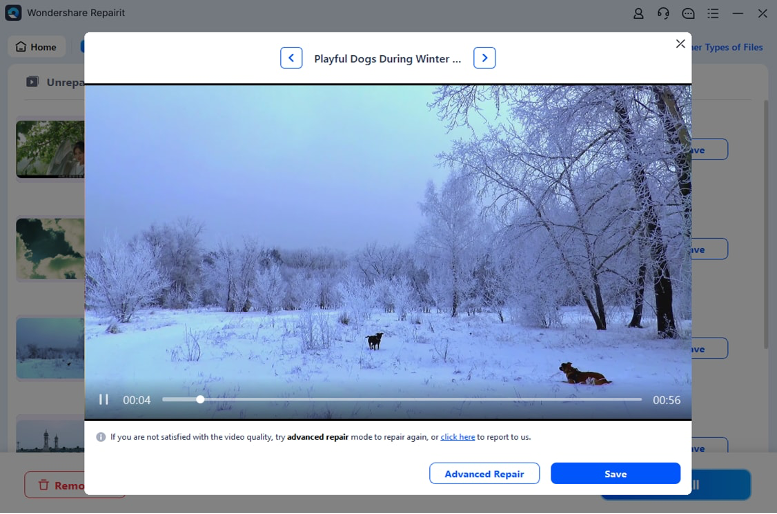
Partie 4 : Comment lire et protéger les fichiers MOV
Il existe de nombreuses façons de lire des fichiers MOV, soit à l'aide d'un lecteur multimédia dédié, soit de lecteurs intégrés, selon le système d'exploitation que vous utilisez, tel que Windows ou macOS.
Voici quelques-unes des façons simples de lire des fichiers MOV sur votre système :
- Utilisation de QuickTime Player : les utilisateurs Windows peuvent également lire des vidéos avec Quicktime Media Player. C'est le lecteur par défaut sur Mac. Cependant, depuis 2016, Apple a cessé de prendre en charge Quicktime Player pour Windows. Par conséquent, vous ne pouvez exécuter qu’une ancienne version de QuickTime sous Windows et ne recevrez pas de mises à jour de sécurité officielles.
- Utilisation de Windows Media Player : Vous pouvez lire des fichiers MOV sous Windows en utilisant la version la plus récente de Windows Media Player (version 12). Windows Media Player est préinstallé sur votre PC Windows et prend en charge les fichiers MOV ainsi que d'autres formats de fichiers.
- Utilisation de VLC Media Player : Si vous souhaitez un lecteur multimédia complet prenant en charge n'importe quel format de fichier multimédia, alors le lecteur multimédia VLC est un excellent choix. Le lecteur peut lire des fichiers MOV et est compatible avec Windows et Mac. M4V, MKV, AVI, WMV, FLV, MTS, VOB, AVCHD, M2TS et MP3 sont quelques-uns des formats vidéo pris en charge en plus des fichiers MOV.
C'est très bien de réparer le fichier MOV et de pouvoir le lire sur votre système. Mais il est préférable d’éviter que les fichiers MOV ne soient endommagés ou corrompus. Vous pouvez y parvenir en appliquant quelques conseils simples pour en prendre soin.
Voici quelques façons de protéger les fichiers MOV contre la corruption ou l’endommagement :
- Pour éviter toute corruption, lisez votre fichier MOV uniquement sur un lecteur multimédia digne de confiance tel que Windows Media Player, QuickTime ou VLC.
- Évitez d'utiliser des convertisseurs Internet pour modifier le format ou le débit de vos vidéos, car ils pourraient corrompre vos fichiers MOV.
- Ne modifiez jamais le format d'un fichier MOV manuellement ou de force.
- Essayez de ne pas éteindre votre ordinateur pendant la lecture de la vidéo MOV en arrière-plan ou en cours de transfert d'un emplacement à un autre.
- Si vous utilisez un outil de montage vidéo, assurez-vous qu'il est fiable et qu'il ne modifiera pas les métadonnées sans votre approbation.
- Il est préférable d'avoir une sauvegarde de vos fichiers MOV avant de les modifier.
- Si vos vidéos sont stockées sur une carte SD, pensez à protéger la carte en écriture. Cela réduira le risque de formater accidentellement votre carte SD.
Conclusion
Comme expliqué ci-dessus, la réparation des fichiers MOV corrompus n'est pas un processus durable lorsque vous utilisez Repairit Video Repair. Grâce à ses algorithmes de réparation avancés, vous pouvez facilement réparer les fichiers MOV corrompus en quelques clics et les lire sur votre appareil. Cependant, si vous préférez réparer votre fichier MOV corrompu en ligne, vous pouvez choisir la version en ligne de Repairit pour réparer instantanément le fichier MOV corrompu. De plus, vous pouvez suivre les méthodes simples pour lire le fichier MOV réparé sur votre système, ainsi que des conseils simples pour éviter qu'il ne soit endommagé à l'avenir.
